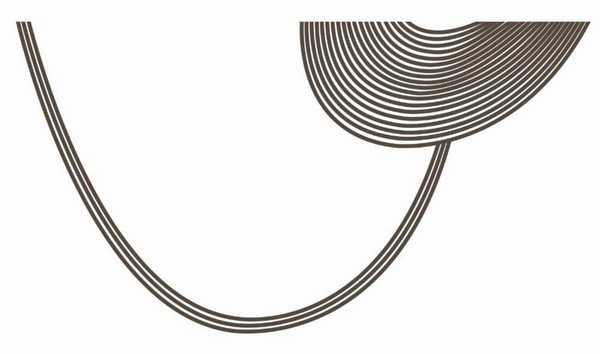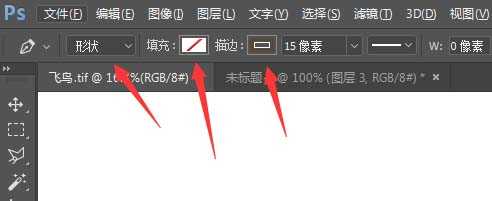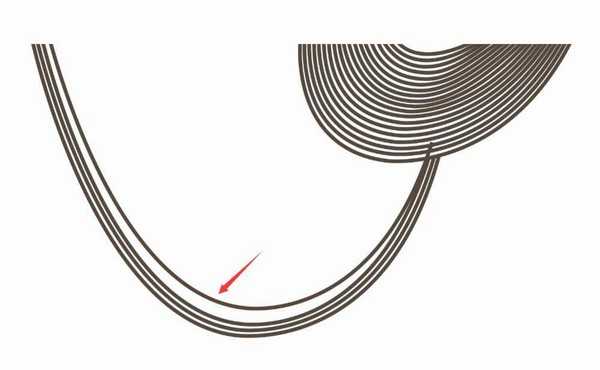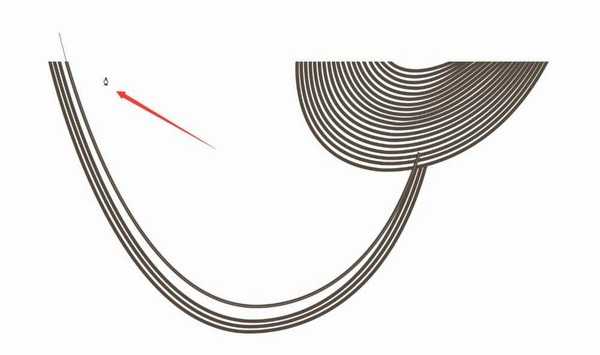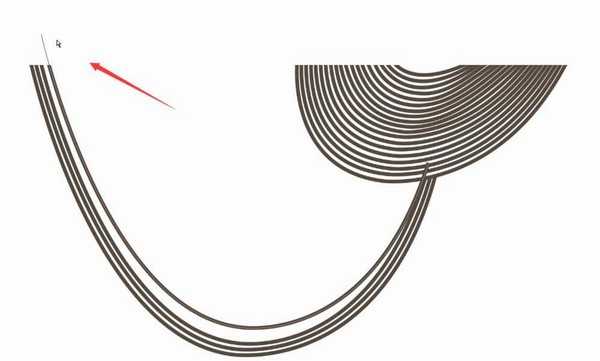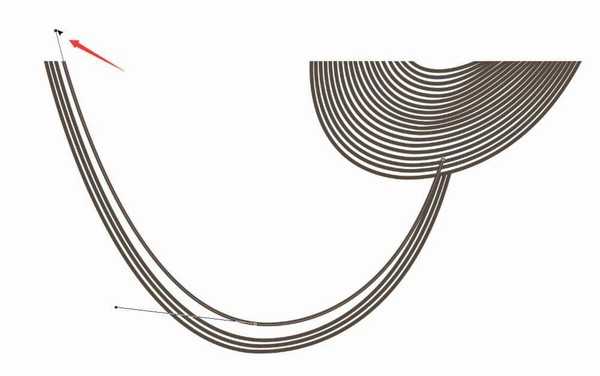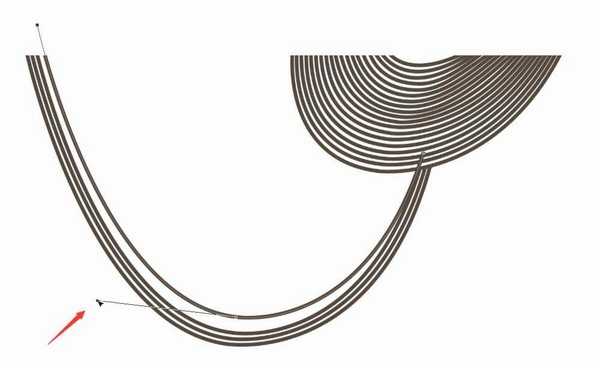PS中钢笔工具与的转换点工具怎么快捷切换?
(编辑:jimmy 日期: 2025/1/13 浏览:2)
想要使用ps中的钢笔工具与的转换点工具把线圈中的一条线扯出来,下面我们就来看看详细的操作过程。
- 软件名称:
- Adobe photoshop 7.01 官方正式简体中文版
- 软件大小:
- 154MB
- 更新时间:
- 2013-04-19立即下载
1、工作中如果需要大量的使用钢笔工具和转换点工具,在工具栏那里切换是很麻烦的。
2、接下来我示范一下,首先我复制一条新的线条,这个线条是钢笔工具中的形状,不要填充,只要描边的,旁边还可以设置粗细。
3、然后按快捷键P,直接就会快速的切换到钢笔工具了
4、此时你按CTRL键,光标会从钢笔变成一个空白箭头(图1),按住不放,就能选择节点,移动节点的位置(图2),还有,CTRL键或ALT键,两个键都能改变手柄方向(图3),但ALT键只能改变手柄方向,不能移动节点。
钢笔工具中的转换点工具其实是没有快捷键的,我们通过上面的方法就可以快速的转换了,使用起来很节省时间。
相关推荐:
PS怎么让文字按钢笔路径排列?
PS钢笔压力失效了该怎么办? PS解决钢笔压力失效的教程